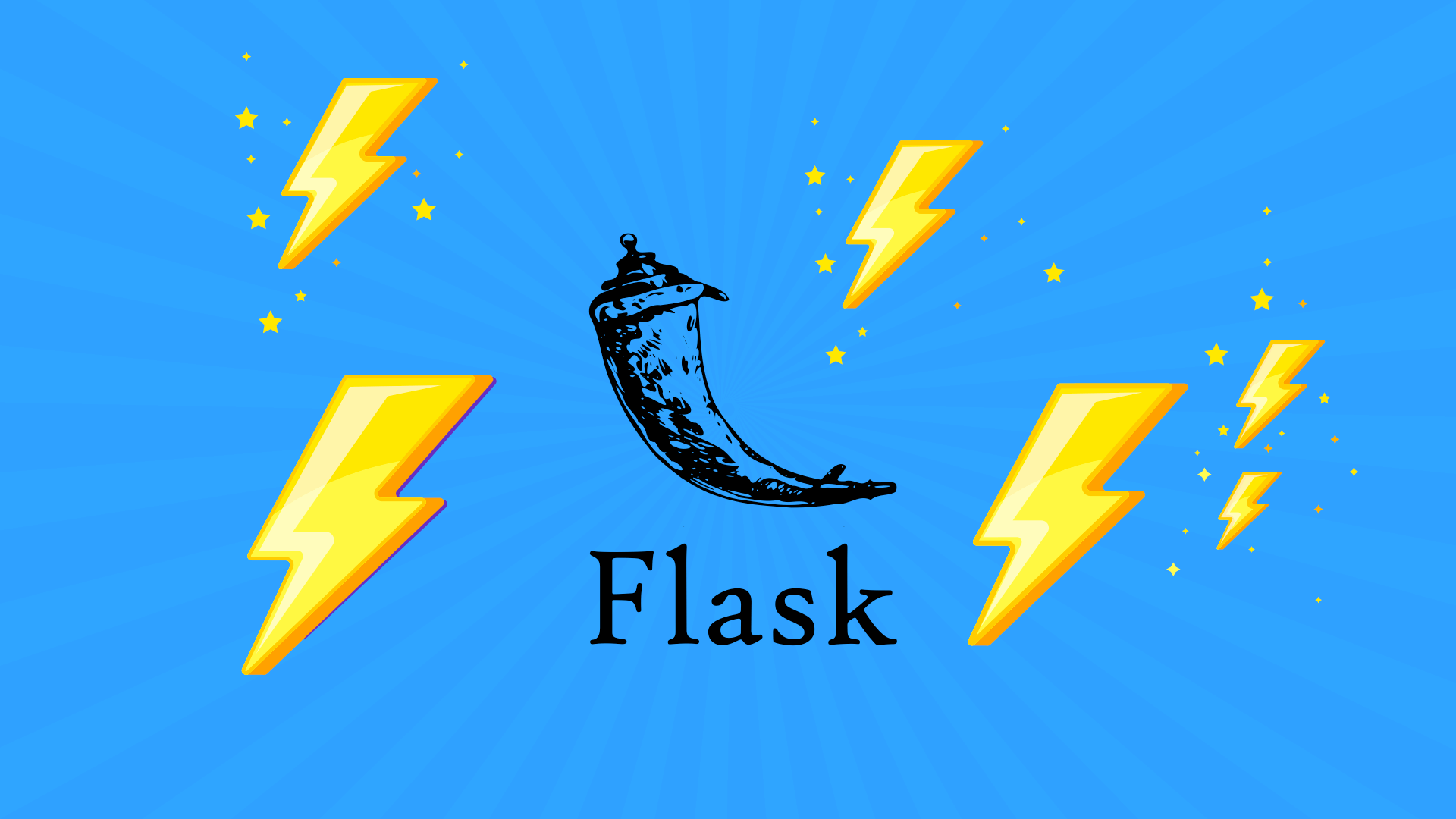Python Flask Kurulumu ve Localhostta Çalıştırma

Artık Flask ile yolculuğa ilk adımımızı atıyoruz. Bu yazımızda basit ama önemli bir adım olan Flask nasıl kurulur ve bilgisayarda, localde nasıl çalıştırılır öğreneceğiz.Tek ihtiyacımız ise basit bir Python kurulumu.
Python ile hızlı ve basit web sayfaları oluşturmanızı sağlayan Flask, aynı zamanda basit bir kuruluma ve kolay kullanıma sahip olmasıyla benim takdirimi çoktan aldı. İlerleyen derslerde sizlerinde göreceği gibi ortaya bir ürün çıkarmak istediğinizde bunu kolaylıkla yapabiliyorsunuz ve Python ile sitelerinizi hazırlamınızın zevki muhteşem oluyor. Öyleyse bu tadı sizinde alabilmeniz için ilk olarak kurulum yaparak başlayalım.
Bilgisayarınızda Python kurulu olduğunu varsayıyorum. Eğer yoksa Anaconda dağıtımını ve Python 3.x versiyonu için kurarak başlamanız sizin faydanıza olur. Ardından komut istemcisini (cmd) açın ve pip ile Flask kütüphanesini kurun. Gerekli kodumuz şu şekilde:
pip install Flask
Kurulum için yardımcı olacağını düşündüğüm videoda hemen aşağıda:
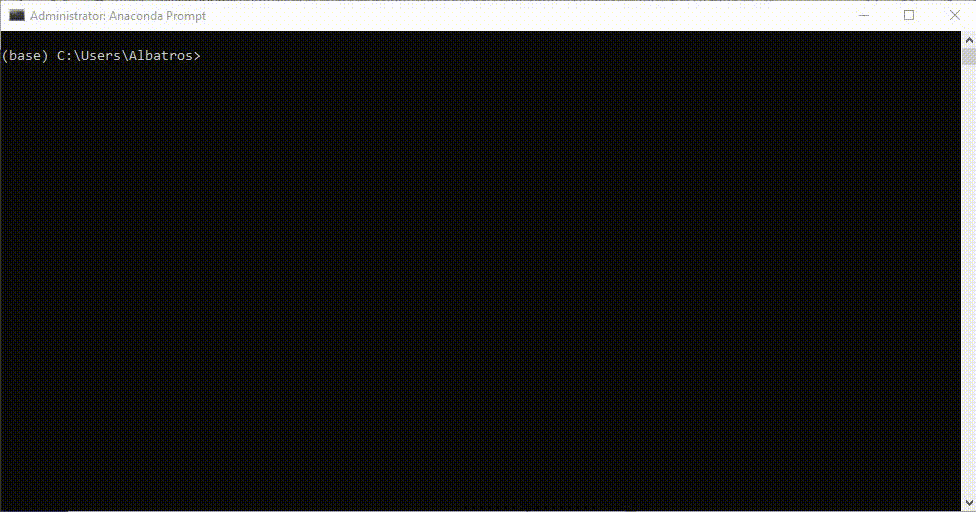
Şaka gibi gelecek ama işte bu kadar 🙂 Artık Flaskı kullanmaya hemen başlayabiliriz. Hatta ilk Flask web sayfamızı yazmakla başlayalım ve kurulumumuzu test edelim. Bunun için yeni bir klasör ve içine index.py isimli dosyayı oluşturun. Ardından dosyayı metin editörünüzle açınız. Benim bu iş için tavsiye ettiğim metin editörü Visual Studio Code‘dir. Hem çok hızlı hemde kütüphaneleriyle kolay kod yazmamıza imkan veriyor. En güzel yanıda gömülü komut istemcisinin olması. Bu sayede kodlarımızı anlık olarak test edebiliyoruz. Visual Studio Code programını indirmek için hemen tıklayabilirsiniz.
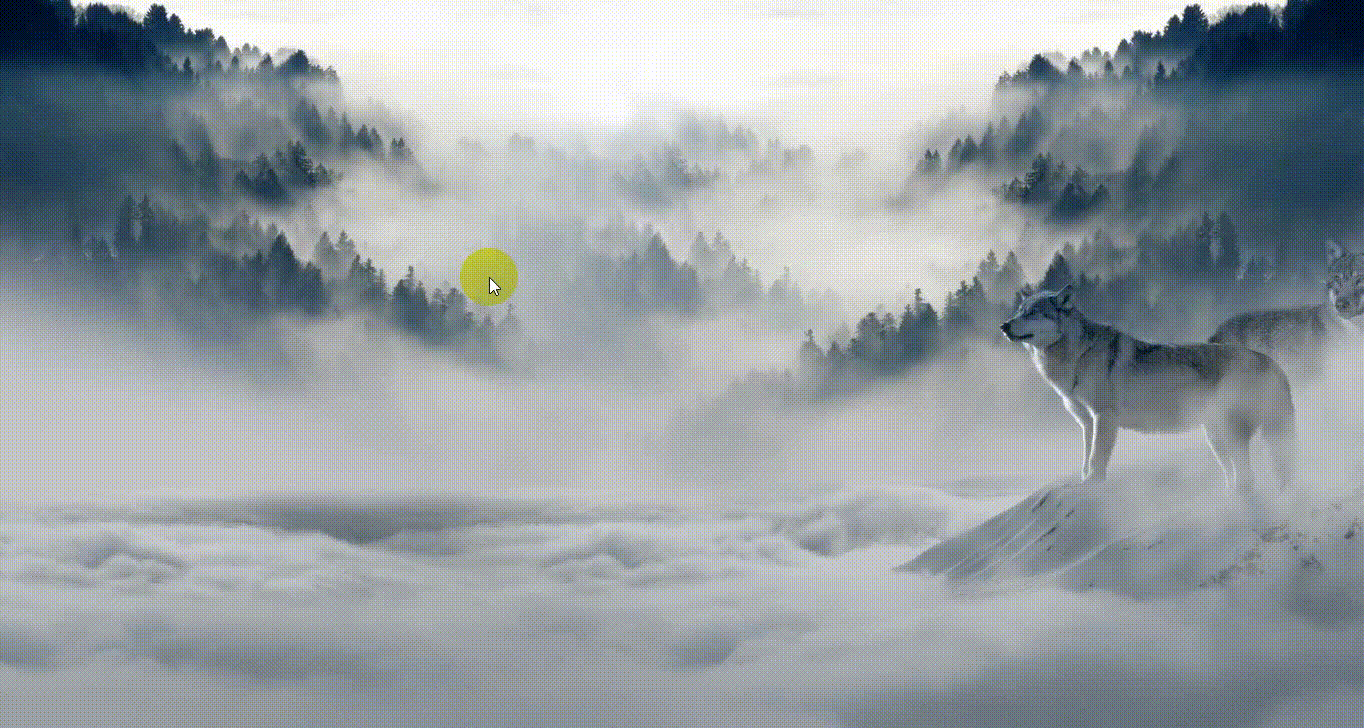
Şimdi dosyamızın içine Flask kütüphanemizi dahil edelim:
from flask import Flask
Ardından Flaskı başlatabilmek için gerekli kodlarımızı ekleyelim:
app = Flask(__name__)
if __name__ == "__main__":
app.run(debug=True)
Peki nedir bunların anlamı? İlk olarak app = Flask(__name__) komutu ile Flask objemizi oluşturuyoruz. Oluştururkende __name__ değişkeni ile dosyamız ana program olarak mı çalıştırılmış yoksa modül olarak başka bir sayfaya mı dahil edilerek çalıştırılmış kontrol edebiliyoruz. Eğer index.py dosyamız direkt olarak terminalden başlatılmışsa bu değişkenimiz __main__ değerini dönderiyor ve bizimde if ile yaptığımız kontrol başarılı bir şekilde devreye girerek app.run(debug=True) komutumuzu çalıştırıyor. Böylece Flaskın ana program olarak çalıştığından emin olabiliyoruz. Son olarakta debug=True değişkeni ile hata ayıklamayı aktif ediyoruz. Böylece eğitimler esnasında aldığımız hataları görerek rahat bir yazılım süreci geçirebiliriz.
Tüm bu işlemlerden sonra dosyamızı artık terminalden başlatarak Flaskı devreye sokabiliriz. İsterseniz hemen deneyelim:
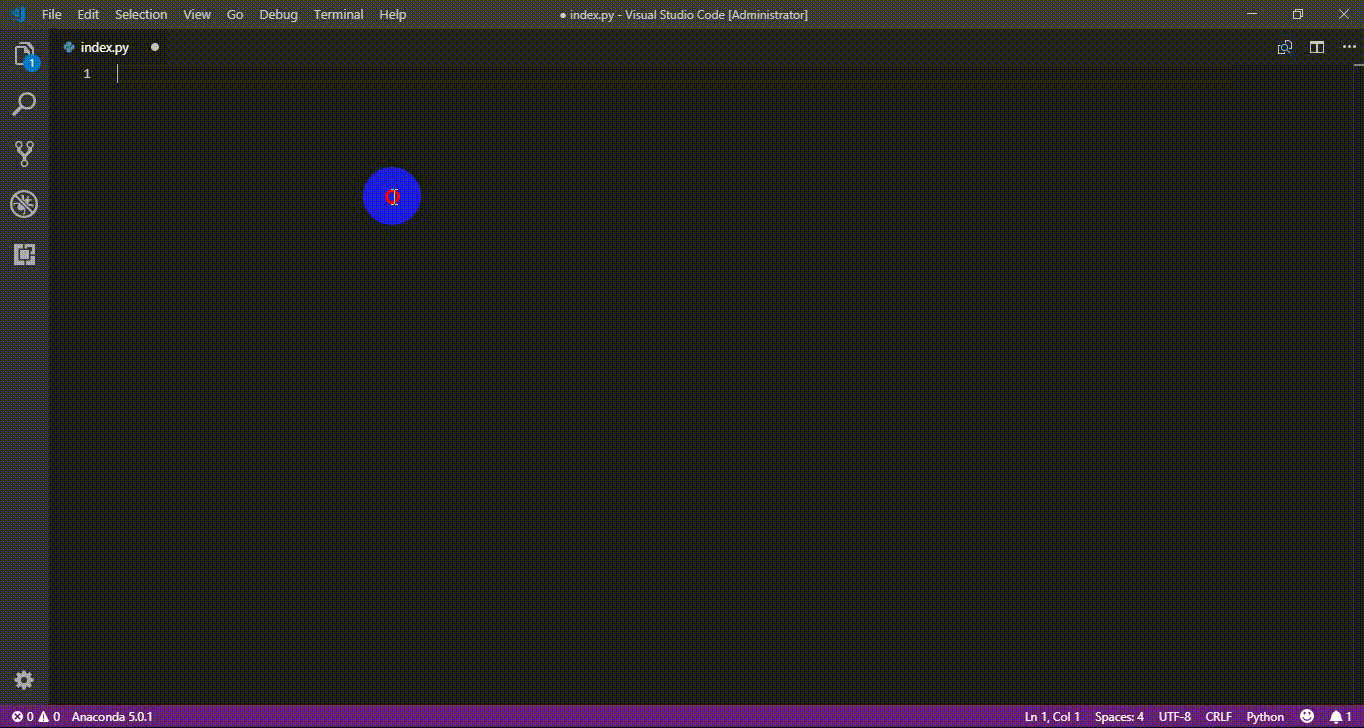
O da ne, hata verdi :O Evet ekranda kocaman bir Not Found yazıyor ama korkmayın, bu hata sizin tam olarak herşeyi doğru yaptığınız gösteriyor 🙂 Tek sorun route blokumuzu yazmadığımızdan, yani sayfa adreslemesini oluşturmadığımızdan kaynaklanıyor. Ama gördüğünüz üzere sunucumuz default adres olan 127.0.0.1:5000 adresinde çalıştı. Artık bundan sonraki derslerde sayfa yapılandırmasını oluşturdukça sitemiz elle tutulur hale gelecektir lakin bu dersi burada bitirerek kısa bir giriş yapmış olalım. Siz şimdilik şu notlara dikkat etmeyi unutmayın:
NOT-1: index.py dosyasını çalıştırabilmek için oluşturduğumuz klasörün içine komut istemi üzerinden girerek python index.py komutunu yazınız. Bunun zaten en basit python kuralımız olduğunu biliyorsunuz.
NOT-2: Sunucumuz default adres olan 127.0.0.1:5000 adresi üzerinden çalışır.
Öyleyse notlarımızı da yazdıktan sonra bu yazımızı burada tamamlayalım ve diğer yazımızda görüşmek üzere iyi günler dileyelim 🙂

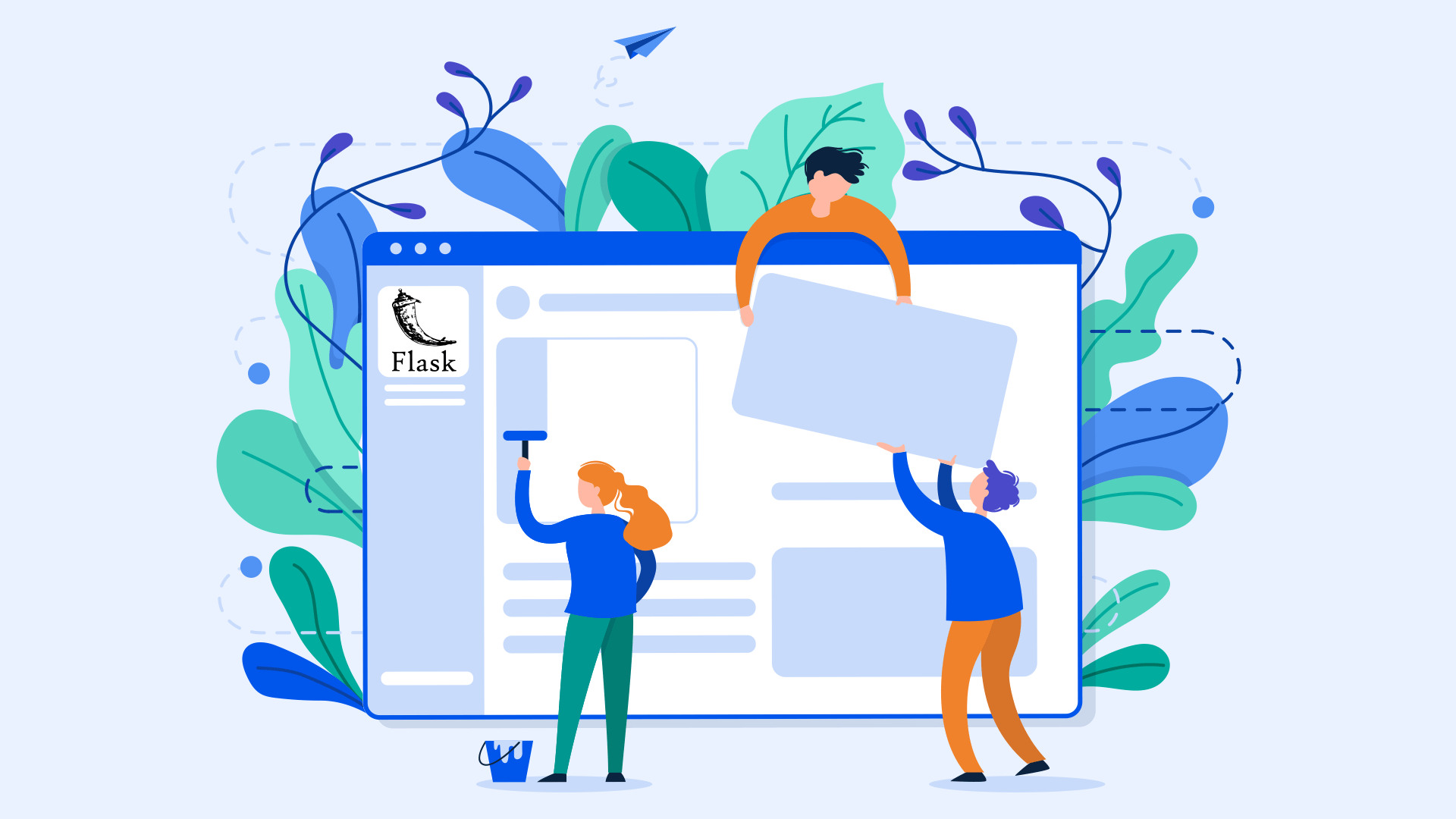
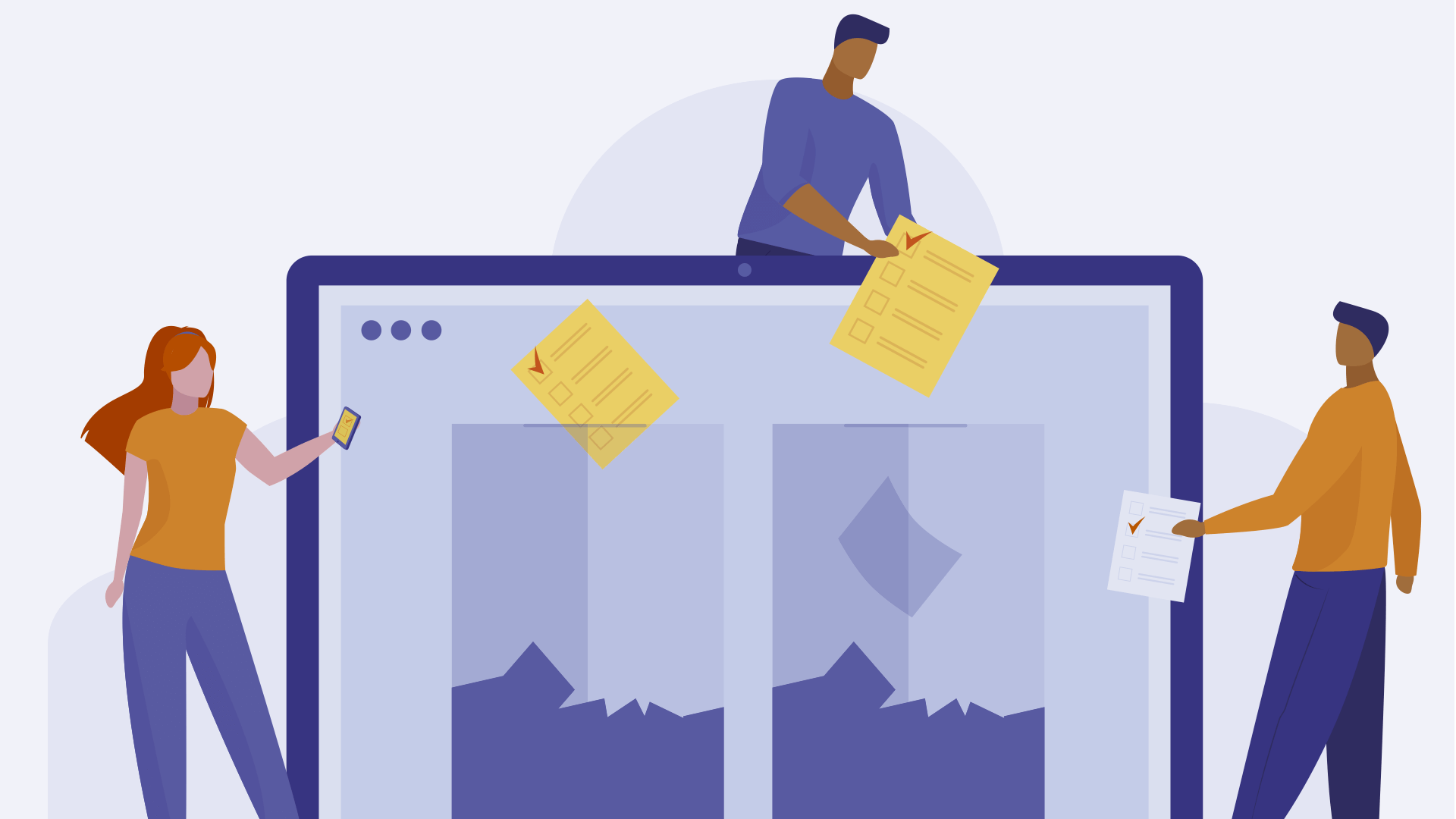
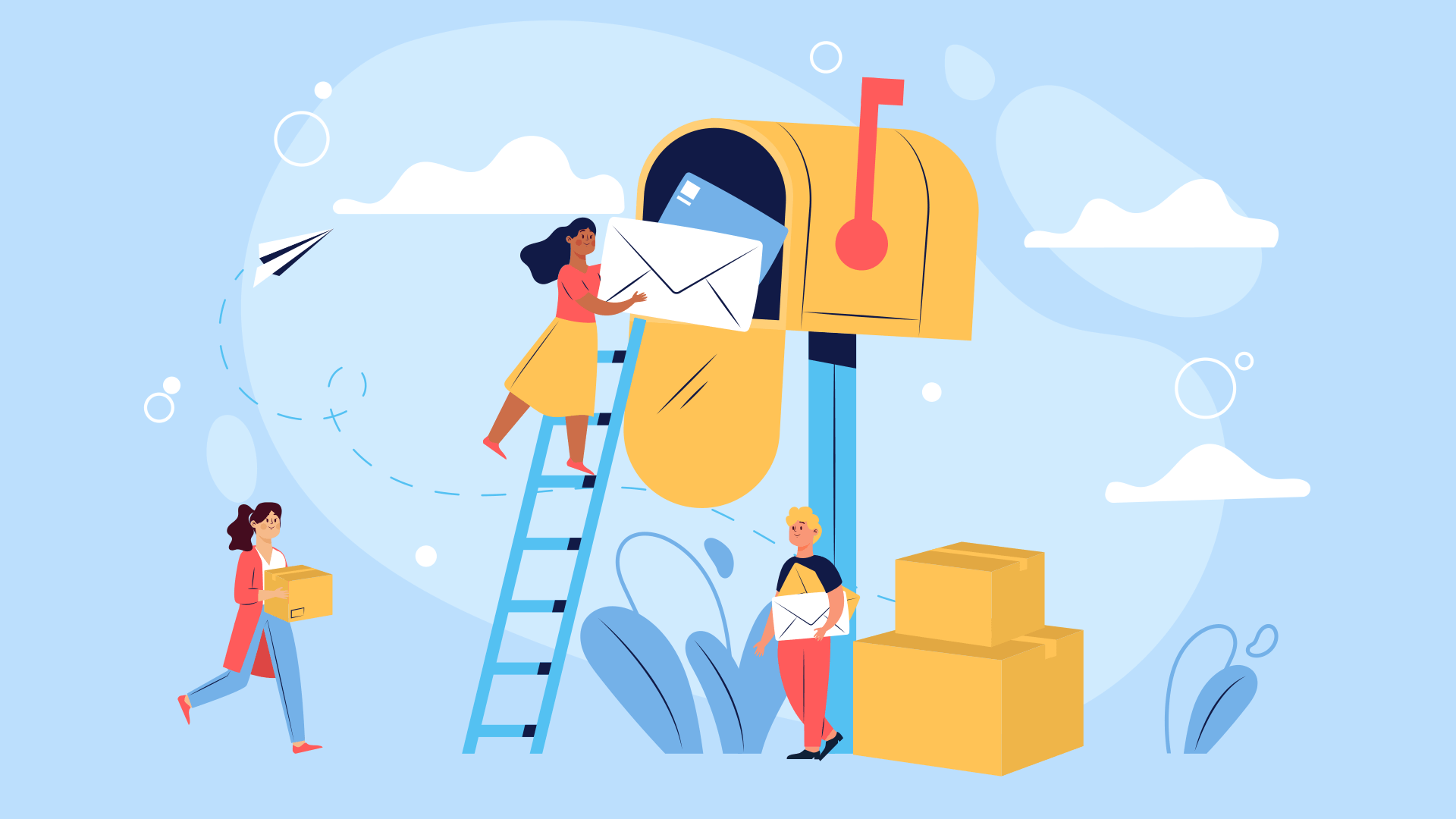
![Flask Özel Hata Sayfaları [404 - 403 - 410 - 500]](/content/images/size/w750/wordpress/2021/09/flask-404-ozel-yonlendirme.jpg)